Как сжать PDF-файлы, чтобы уменьшить их размер в 2022 – AMediaClub
Уменьшение размера файлов любого типа всегда помогает сэкономить немного данных и освободить место для других файлов.
Говоря о PDF-файлы, вы также можете оптимизировать их, сжав любой из существующих. Это уменьшит размер файла без потери каких-либо данных в нем или создания другого файла PDF.
Раньше Adobe Acrobat использовал для сжатия PDF-файлы, но теперь для этой опции вам нужно купить их премиальные планы.
Тем не менее, вы можете легко сжимать PDF-файлы БЕСПЛАТНО и отправлять их по электронной почте или на другие онлайн-платформы, экономя ваши данные и время. это особенно полезно, если вам нужно объединить несколько JPG в один PDF.
Здесь мы упомянули несколько онлайн-методов, которые позволят вам сжимать PDF-файлы в кратчайшие сроки. Windows PC. Вы даже можете сжать PDF-файлы на Mac всего за несколько кликов, используя второй и третий метод.
Итак, давайте проверим их.
Contents [show]
Легко сжимайте PDF-файлы
Существуют различные онлайн-инструменты и веб-сайты, с помощью которых вы можете уменьшить любой размер PDF-файла.
Здесь мы использовали Сода PDF так как он имеет оба приложение для ПК и расширение Chrome. Еще один онлайн-инструмент, Изменение размера PDF позволит вам не только сжимать, но и изменять размер страниц файла PDF, чтобы уменьшить и оптимизировать его размер.
если вам нужны дополнительные функции, проверьте наш PDFelement. Чтобы узнать больше об этом инструменте, прочитайте наш обзор.
До 40% OFF чтобы получить Wondershare PDFelement PDF Editor версии 8 в Wondershare Software. Используйте код купона САФВСПДФ во время оформления заказа.
Оффлайн через приложение Soda PDF для ПК
1. Вы можете посетить Soda PDF Официальном сайте скачать настольное приложение. После загрузки установки установите ее.
2. Теперь откройте любой файл PDF, который вы хотите сжать, с помощью приложения Soda PDF. Нажмите Файл в левом верхнем углу панели инструментов.
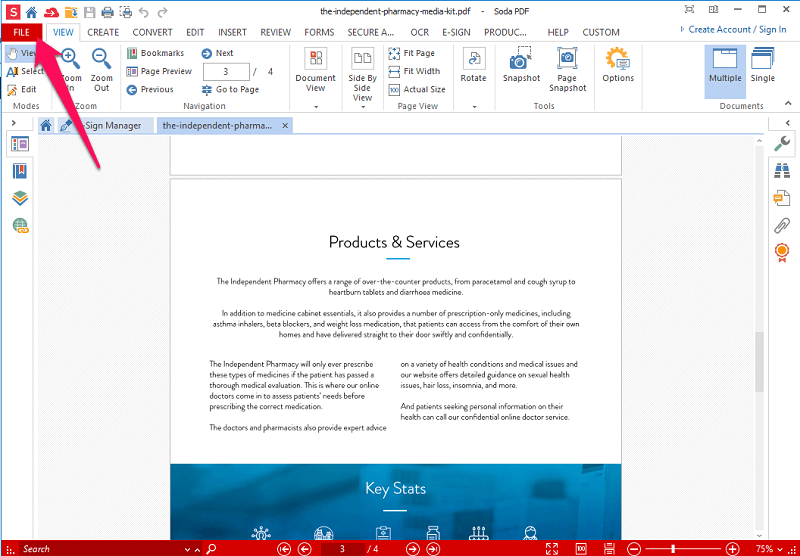
3. Откроется меню инструментов. Отсюда выберите Сжимать опцию.
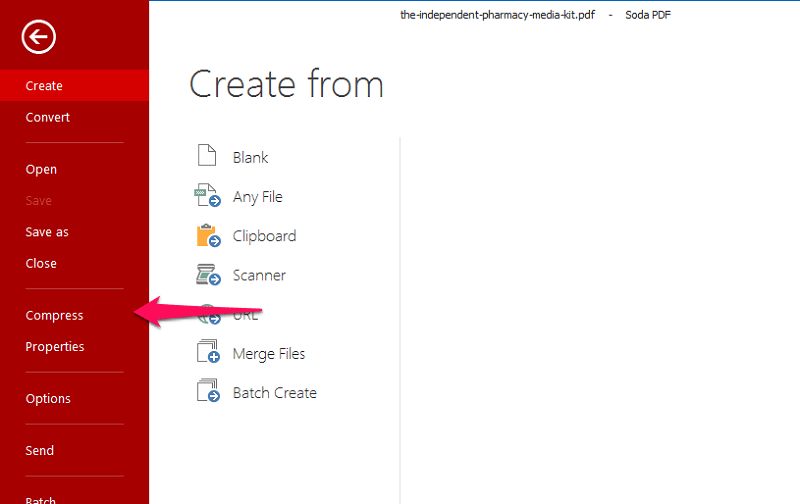
4. После этого вам будет предложено выбрать качество файла PDF. Размер файлов и изображений в PDF будет изменен в соответствии с выбранным вами качеством.
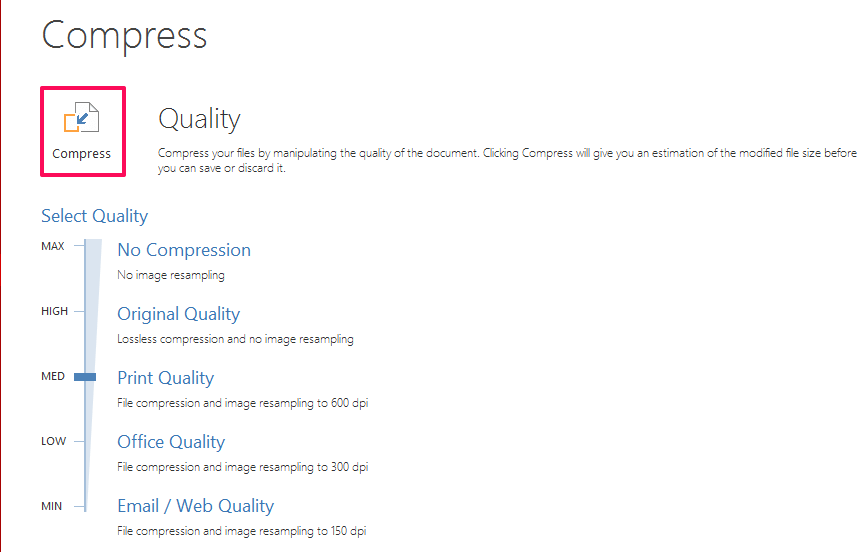
5. После выбора качества вывода выберите Сжимать выше этих вариантов. Затем он покажет вам размер файла после его сжатия, нажмите Сохранить.
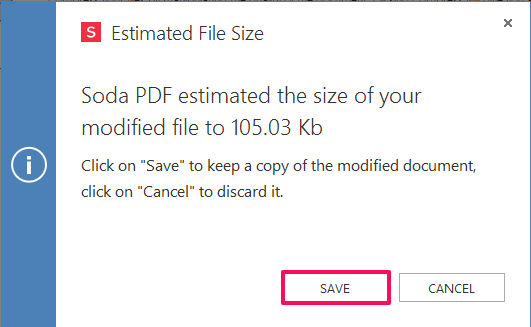
6. После этого вам будет предложено выбрать место, где вы сохраните файл. Выберите любое желаемое место и выберите Сохраните. Вот и все. Вы успешно сжали файл PDF и уменьшили его размер.
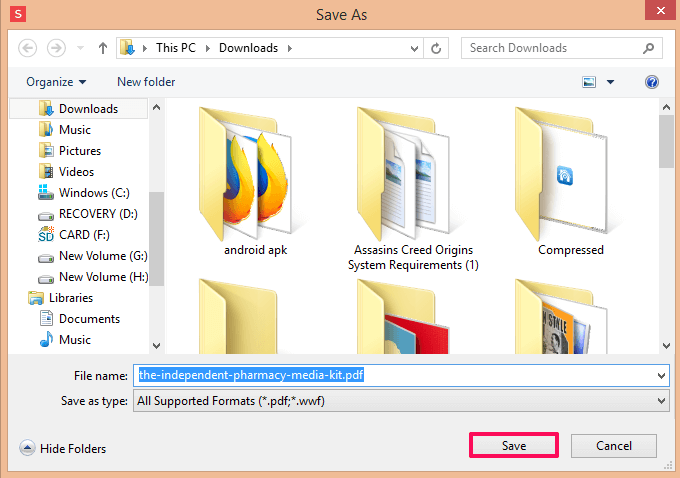
Онлайн через расширение Soda PDF для Chrome
1. Вы можете скачать и его расширение для Chrome по посещая эту ссылку.
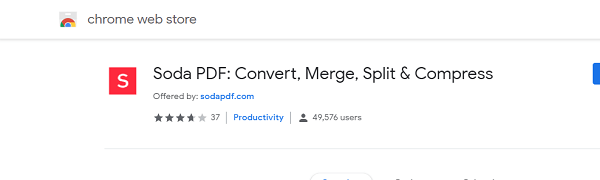
2. Теперь нажмите на его значок и выберите Нажмите, чтобы открыть Службы. Это загрузит новую веб-страницу с различными параметрами. Отсюда выберите СЖАТИЕ PDF.
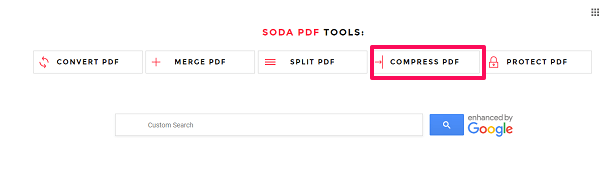
3. Затем вам будет предложено просмотреть и выбрать файл PDF из системы, который вы хотите сжать. Нажмите ПРОСМАТРИВАТЬ и после того, как вы выбрали нужный файл, нажмите на СЖАТЬ ФАЙЛ.
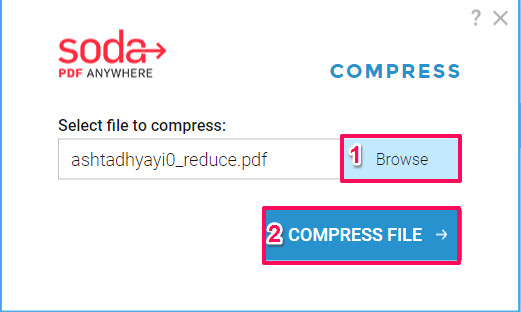
4. После этого он начнет сжимать файл и покажет индикатор выполнения.
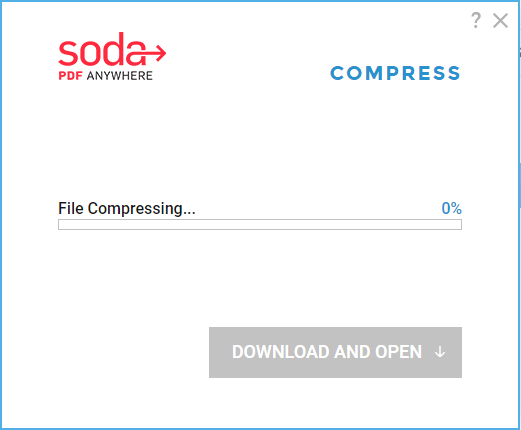
5. Как только сжатие будет завершено и достигнет 100%, вы можете загрузить сжатый файл PDF, а затем использовать его в соответствии с требованиями.
Сжимайте и изменяйте размер PDF онлайн с помощью PDF Resizer
1. ПЕРЕЙТИ к изменению размера PDF веб-сайт Честного ЗНАКа в любом веб-браузере. Он имеет различные варианты, оттуда выберите Оптимизация PDF в сжать PDF и Изменить размер PDF изменять размер файлов и бумаги PDF без потери качества.
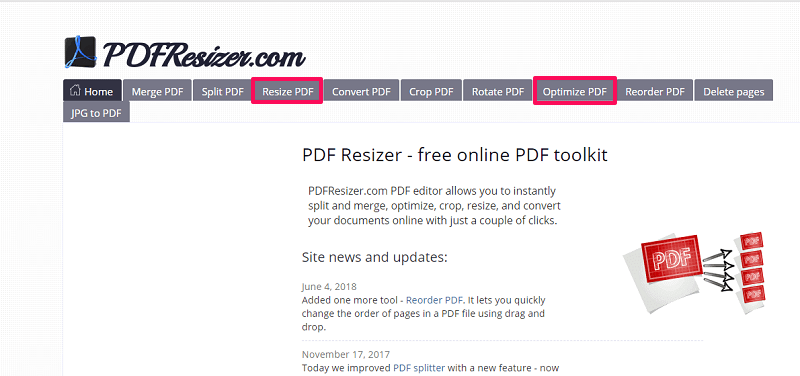
2. В обеих вкладках вам нужно будет выбрать Выберите файл, найдите файл PDF, который вы хотите сжать или изменить размер, а затем выберите Загрузить.
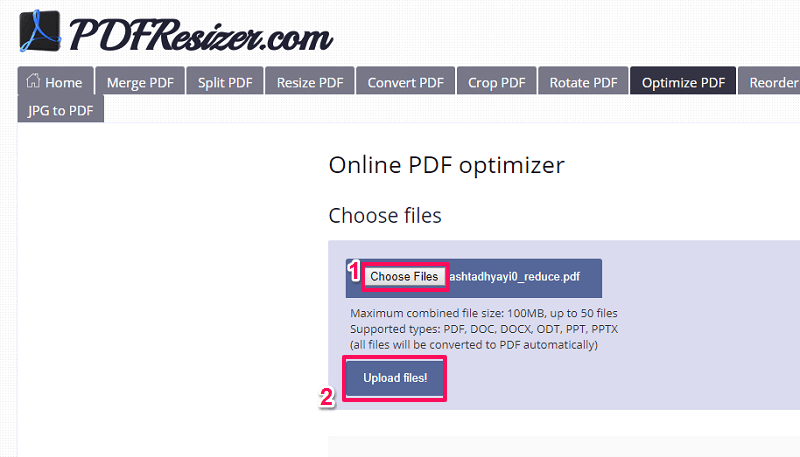
3. Теперь под Изменить размер PDF вариант, вы можете изменить разрешение PDF и размер его страниц в соответствии с вашими требованиями. Когда вы удовлетворены, вы можете выбрать Выглядит хорошо, твори волшебство!
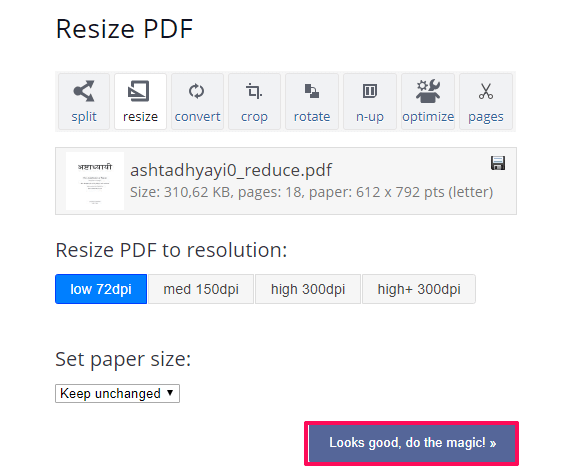
Это применит настройку, которую вы измените в файле PDF.
3. Под Оптимизация PDF после загрузки файла выберите Оптимизируйте PDF. Это уменьшит размер файлов PDF.
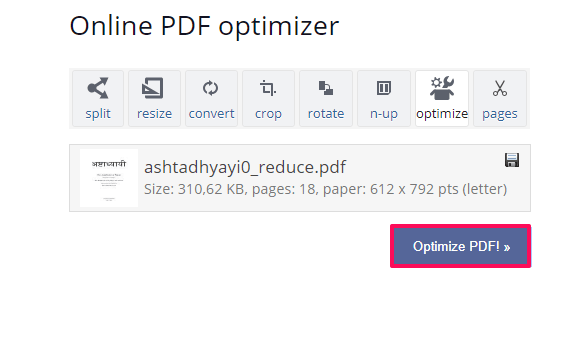
4. Вы можете в дальнейшем использовать параметр изменения размера или оптимизации, пока не достигнете желаемого размера файла, который требуется после сжатия.
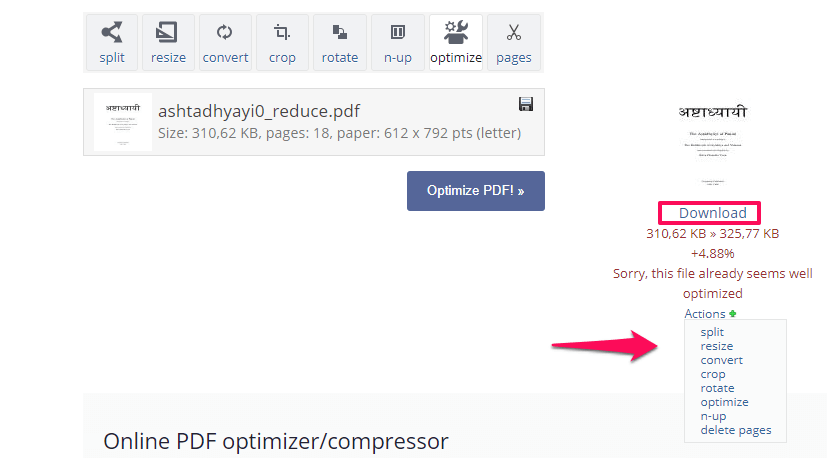
5. Как только файл PDF будет уменьшен до необходимого размера, просто нажмите Скачать чтобы сохранить файл на свой компьютер, и все готово.
Читайте также: Как играть в игру динозавров Google в браузере
Подводя итог
Ну, это самые простые методы для сжатие и изменение размера файлов PDF.
Благодаря сжатию файлами будет легко делиться в Интернете с другими пользователями. Вы также можете использовать эти инструменты для преобразования PDF в файлы других форматов (например, в БМП), merge or split them, and even more PDF customization options.
Знаете ли вы о каких-либо других методах? Дайте нам знать в комментариях ниже.
последние статьи